本文摘自网络,侵删!
很多小伙伴都遇到过win7系统电脑无线有限访问权限的困惑吧,一些朋友看过网上零散的win7系统电脑无线有限访问权限的处理方法,并没有完完全全明白win7系统电脑无线有限访问权限是如何解决的,今天小编准备了简单的解决办法,只需要按照 1、开始连接无线网络的时候电脑能正常的上网,但是过一会之后就开始显示“有限的访问权限”。 2、接着你可能会去尝试360的断网急救箱,确实如果是DHCP问题的一下就修复了。的顺序即可轻松解决,具体的win7系统电脑无线有限访问权限教程就在下文,一起来看看吧!
1、开始连接无线网络的时候电脑能正常的上网,但是过一会之后就开始显示“有限的访问权限”。
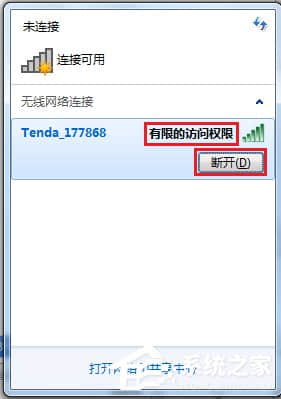
2、接着你可能会去尝试360的断网急救箱,确实如果是DHCP问题的一下就修复了。
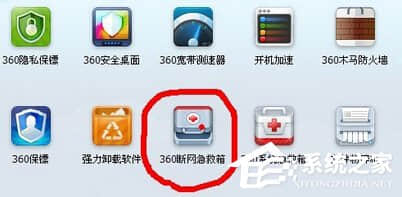
3、如果用了360断网急救箱还是没有用的话,我估计是无线网卡和无线路由模式的兼容问题了。进入“设备管理器”。
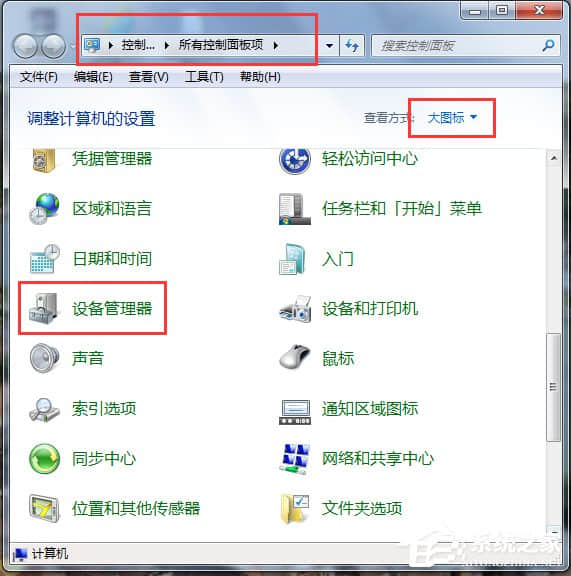
4、进入“设备管理器”之后找到“网络适配器”,在“网络适配“下面找到无线网络,并进入设置。下图所示,会英文的朋友应该知道是哪一个。有wireless应该就没错了。
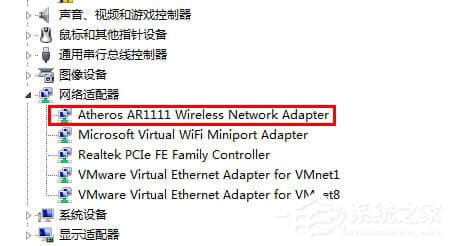
5、双击进入之后找到”高级“的选项(如下图)。找到”802.11“的选项,在右手边有一个”值“,我的电脑只有两个选择”Long only“或者”Long and Short“,我这里选的是”Long and Short“。
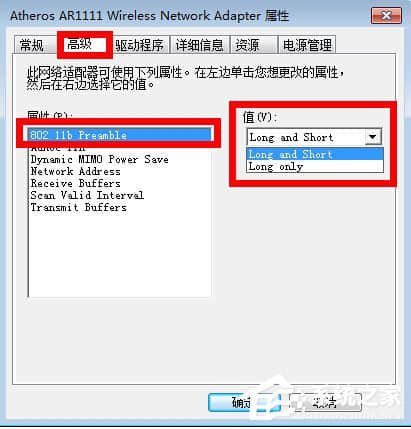
6、其他电脑的话可能是”自动“,”兼容模式“之类的。选”兼容模式“应该就okay了。
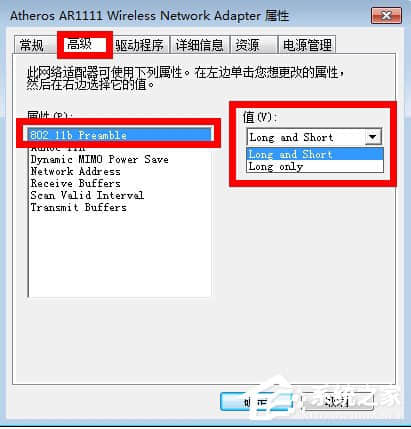
相关阅读 >>
win7系统安装打印机驱动提示“window正在更新”的解决方法
win7系统笔记本安装声卡驱动出现no appropriate driver to be installed的解决方法
win7系统运行java提示“您的安全设置已阻止不可信应用程序运行”的解决方法
win7系统uc浏览器提示flash player遭到阻止的解决方法
更多相关阅读请进入《win7》频道 >>




